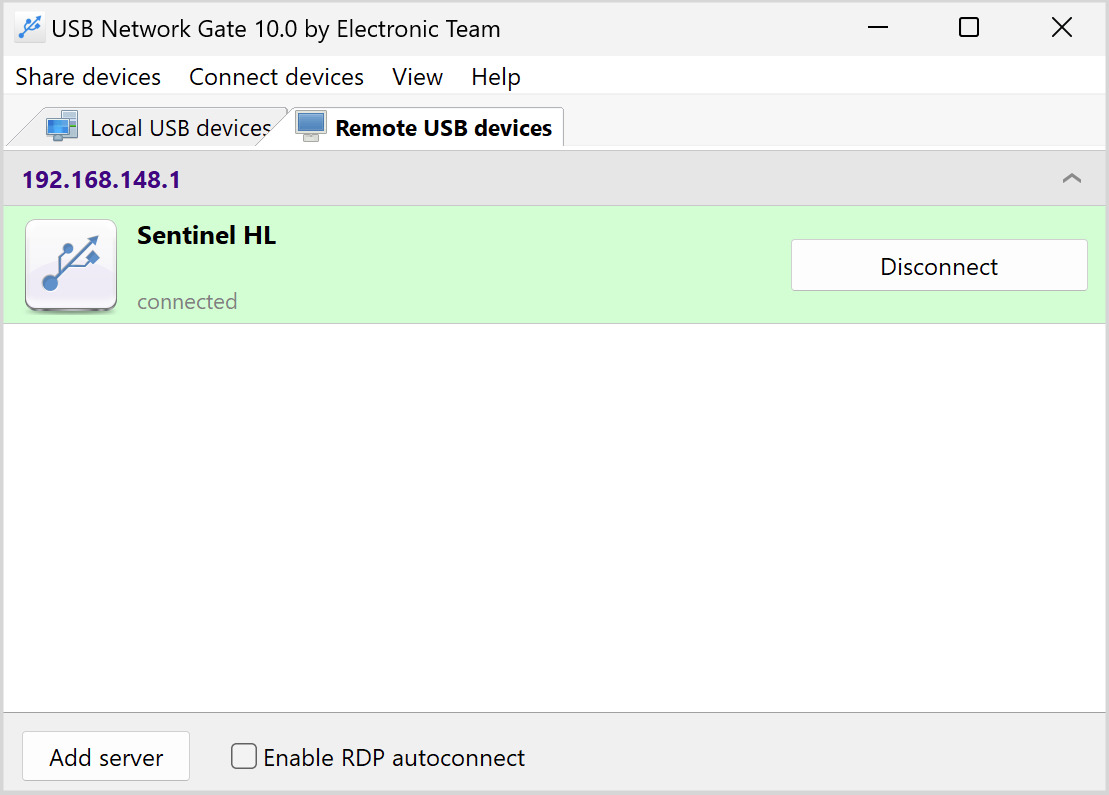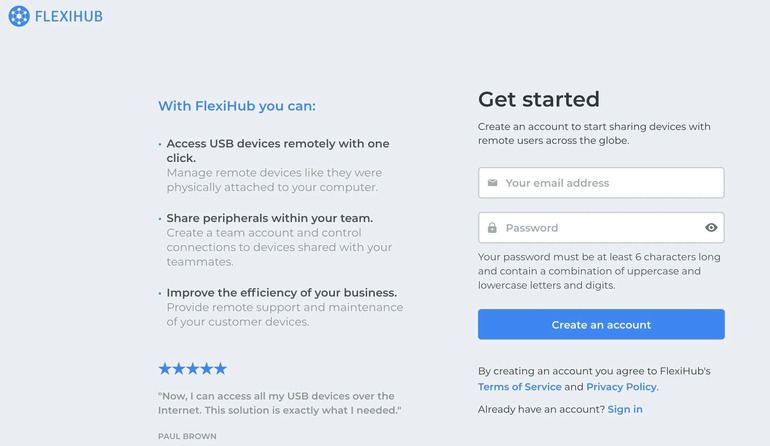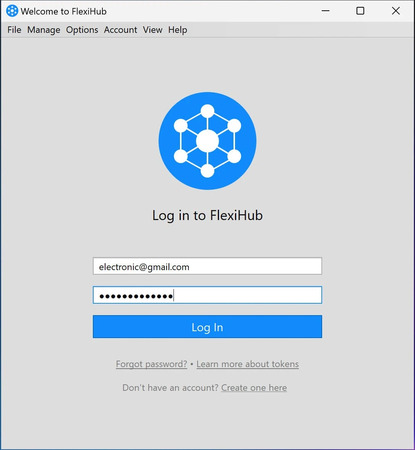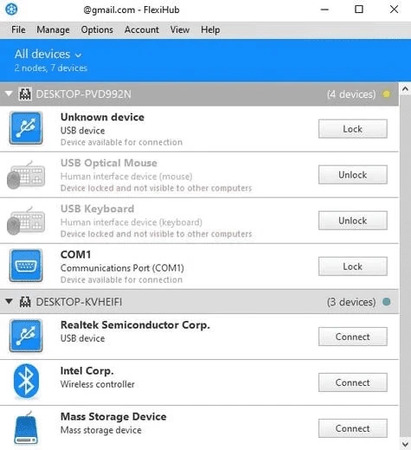USB su Wi-Fi: Come Creare Connessioni USB Wireless
Benvenuti alla nostra guida su USB wireless! Troverete tutte le informazioni necessarie per connettere e utilizzare i vostri dispositivi tramite rete Wi-Fi. Ecco alcune domande che potreste avere all'inizio:
- Come rendere wireless un dispositivo USB?
- Quali sono le tecniche per trasmettere USB su Wi-Fi?
- Come condividere un dispositivo USB su una rete Wi-Fi?
- Qual è la migliore soluzione USB su Wi-Fi: hardware o software?
Il design compatto dell'interfaccia USB lo rende ideale per vari dispositivi come mouse, computer, scanner e hard disk esterni. Ha anche una funzione plug-and-play che semplifica la connessione dei dispositivi. Ciò significa che potete spostarlo e collegarlo facilmente a un altro computer.
Tuttavia, a volte la condivisione fisica delle apparecchiature non è sufficiente, spingendo gli utenti a passare a USB su Wi-Fi. Può essere problematico scambiare cavi e un groviglio di cavi può rendere i processi di lavoro meno efficienti.
Questa guida completa discuterà quattro approcci semplici per sviluppare un ponte USB wireless per aiutarvi ad utilizzare i dispositivi USB senza dover configurare una connessione fisica al computer ricevente.
Convertire il Dispositivo USB in Wireless
Optare per soluzioni hardware potrebbe essere il vostro primo pensiero quando si convertono i dispositivi USB in funzionalità wireless. Quindi, diamo prima un'occhiata a queste opzioni hardware.
Adattatore USB a Bluetooth
L'adattatore USB a Bluetooth è una delle strategie più basilari per completare un trasferimento USB wireless. È necessario solo collegare un piccolo adattatore USB alla porta USB del vostro computer. L'adattatore installerà automaticamente i driver software necessari sul vostro PC. Una volta attivato, il vostro dispositivo wireless si collegherà all'adattatore USB tramite Bluetooth. Successivamente, l'adattatore si connette al computer e semplifica il trasferimento dei comandi dal dispositivo principale.
Tuttavia, ricordate che esistono restrizioni di distanza in questa connessione, che dipendono dalla versione Bluetooth utilizzata. Solitamente, potete posizionare due dispositivi a più di 5-7 metri (20 piedi) di distanza. Inoltre, potreste aver bisogno di una porta USB libera sul vostro PC quando eseguite questo metodo. Numerosi dispositivi USB2BT hanno una batteria interna che può durare per diverse ore o addirittura giorni prima di dover essere ricaricata. Includono anche manuali contenenti dettagli essenziali sul processo di connessione e ricarica.
Cavo USB Wireless
L'autenticazione del concetto di "cavo" wireless è una preoccupazione comune tra gli utenti. Quando usano il termine "cavo USB wireless", di solito intendono qualcosa del genere:
- Un ponte USB su Wi-Fi si connette a un computer.
- Questa connessione trasforma l'uscita USB in un segnale wireless.
- Un adattatore USB secondario su un dispositivo attaccabile riceve questo segnale wireless.
- Il ponte secondario riconverte il segnale wireless in ingresso USB e trasferisce questi dati al dispositivo attaccabile.
Generalmente, è la stessa connessione USB wireless, ma sono richiesti alcuni passaggi aggiuntivi. In entrambi gli scenari, i connettori USB comunicano con un altro dispositivo—sia un pezzo di equipaggiamento diverso sia un altro connettore USB—tramite segnali Bluetooth.
NOTA:
Queste due scelte erano popolari in passato, ma presentano significativi difetti che le rendono inefficaci nell'uso attuale, come:
• prestazioni limitate
• brevi intervalli di efficacia
• alta latenza
• disconnessioni regolari
• mancanza di supporto per i moderni sistemi operativi
• connessione lenta a causa di un segnale debole
Questa vecchia opzione USB-over-WiFi richiedeva un'alimentazione costante, poiché gli USB spesso devono fornire energia al gadget connesso. La prossima parte di questa guida vi mostrerà come stabilire un ponte USB su Wi-Fi.
Esplorando Soluzioni Software
per USB su Wi-Fi
Numerose opzioni software per convertire i dispositivi USB in wireless sono disponibili sul mercato. Quindi, continuate a leggere se cercate modi semplici per trasmettere USB senza fili senza richiedere hardware aggiuntivo o pulire cavi ingombranti.
Queste soluzioni sono ideali per collegare i dispositivi USB attraverso un secondo PC come intermediario anziché tramite cavi. Dipendono anche dal software USB su Wi-Fi.
Vediamo alcune di queste scelte software:
Creare una connessione USB wireless con USB Network Gate
Queste soluzioni software aiutano a sviluppare connessioni USB wireless. Così, potete rendere i vostri dispositivi USB accessibili a qualsiasi macchina connessa alla rete. Potete anche condividere le vostre apparecchiature con utenti remoti in qualsiasi parte del mondo. Il software USB over Ethernet, ad esempio, consente agli utenti di accedere a un dispositivo contemporaneamente senza hardware o cablaggio aggiuntivo.